Excel自动对应数据:输入一数据,自动带出对应内容
本文将介绍如何使用Excel的自动对应数据功能。这个功能可以让用户在输入一条数据时,自动带出对应的内容。这在处理大量数据时非常有用,可以提高工作效率,减少错误。
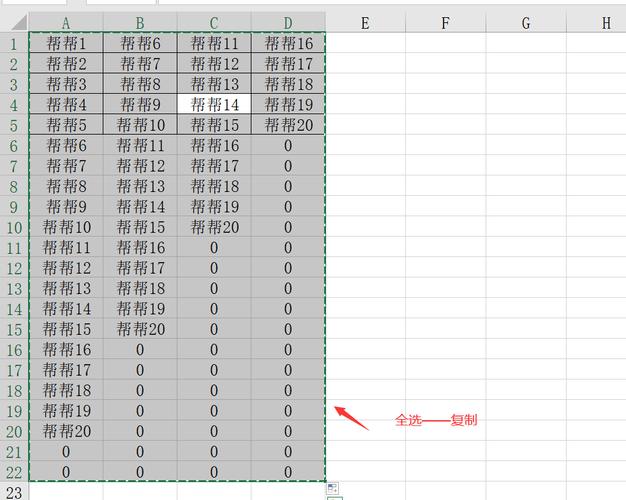
第一步是准备要对应的数据。首先,我们需要有两个表格,一个是包含原始数据的表格,另一个是包含对应关系的表格。原始数据表格可以是一个包含大量数据的表格,每一行代表一个数据记录,每一列代表一个数据字段。对应关系表格可以是一个简单的表格,其中包含两列,第一列是原始数据表格中的一个字段,第二列是对应的内容。
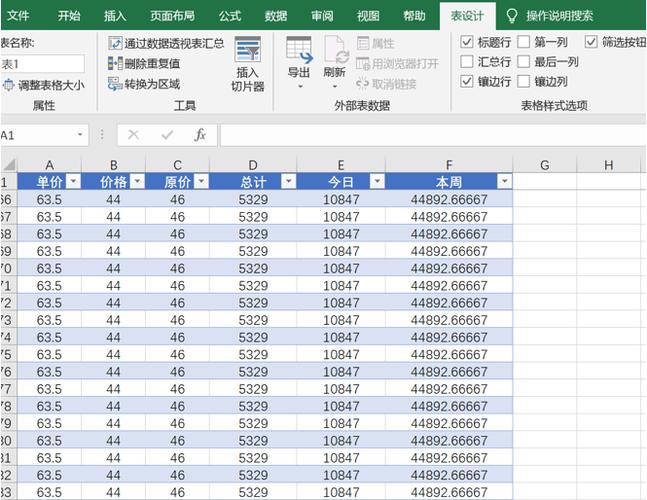
在原始数据表格中,我们需要添加一个新的列,在这一列中输入公式来实现自动对应数据的功能。在这个例子中,我们将使用VLOOKUP函数来实现自动对应功能。VLOOKUP函数的语法如下:
=VLOOKUP(lookup_value, table_array, col_index_num, [range_lookup])lookup_value是要查找的值,通常是原始数据表格中的一个字段。table_array是对应关系表格的区域,这个区域包含两列数据。col_index_num是对应关系表格中的第几列,用来确定要返回哪一列的内容。range_lookup是一个可选参数,用来指定要进行精确匹配还是近似匹配。在大多数情况下,我们希望进行精确匹配,所以可以将这个参数设为FALSE或0。
在第二步中,我们已经确定了要使用VLOOKUP函数来实现自动对应功能。现在,我们需要将这个函数填充到整个新列中。选中新列的第一个单元格,输入VLOOKUP函数并按下回车键。然后,选中这个单元格,查找到右下角的小方块,将它向下拖动,直到填充到整个新列。
现在,我们已经完成了自动对应数据的功能。我们可以在原始数据表格中输入一个数据,然后查看自动对应的结果是否正确。如果结果正确,那么说明我们的配置和填充是正确的。如果结果不正确,那么可能是对应关系的问题,我们可以检查对应关系表格中的数据,确保没有错误。
总结一下,Excel的自动对应数据功能可以大大提高处理大量数据的效率。通过准备数据、建立对应关系、填充公式和验证结果四个步骤,我们可以轻松地实现自动对应数据的功能。希望本文对您有所帮助,谢谢阅读!
BIM技术是未来的趋势,学习、了解掌握更多BIM前言技术是大势所趋,欢迎更多BIMer加入BIM中文网大家庭(http://www.wanbim.com),一起共同探讨学习BIM技术,了解BIM应用!